Како креирати Оутлоок календар изван уноса у Оффице
Мајкрософт Офис виндовс 10 Изгледи / / March 19, 2020
Последњи пут ажурирано
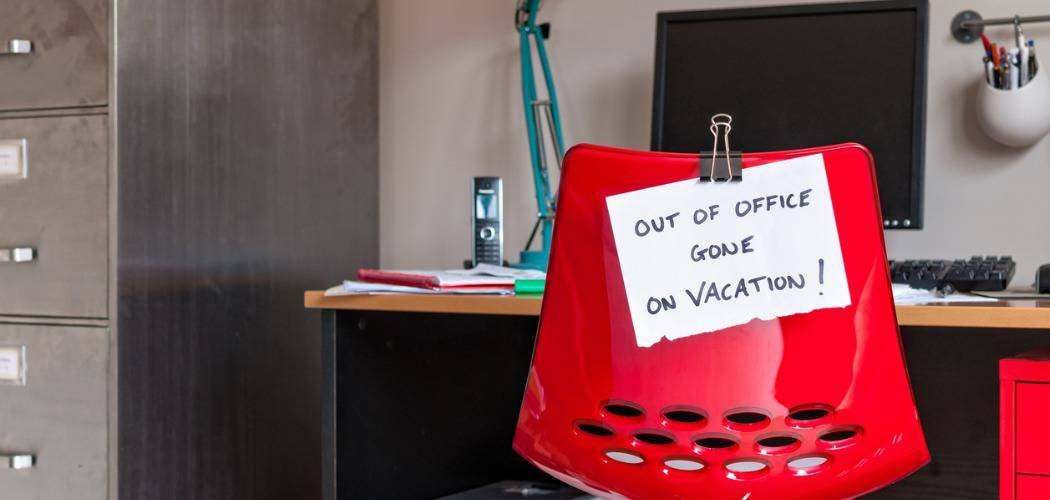
Без обзира да ли користите традиционалну верзију десктоп календара Оутлоок или веб верзију, можете да креирате ставку ван уреда.
Ако имате заједнички Оутлоок календар, желите да будете сигурни да ће људи који имају приступ њему знати када ћете бити ван или ван канцеларије. Било да користите Оутлоок апликацију у Мајкрософт Офис, Оутлоок на вебу или чак апликација Маил и Цалендар у Виндовсу 10, ево како да подесите унос у календар „Оут оф Оффице“.
Коришћење апликације Оутлоок Десктоп
Покрените Оутлоок из Оффице пакета и изаберите календар. Затим, двапут кликните првог дана када планирате да будете ван канцеларије.
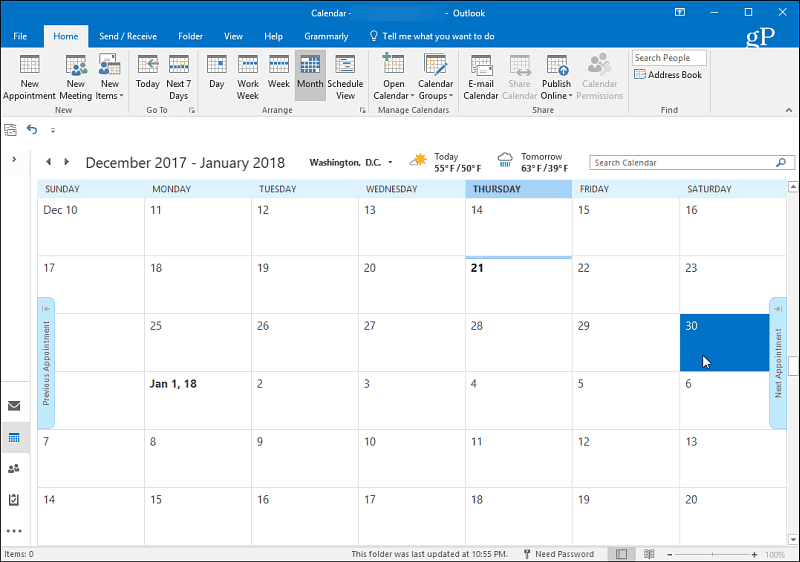
У прозор који се појави унесите разлог зашто ћете бити ван канцеларије у линију Предмет. Затим изаберите одговарајуће време почетка када вас више неће бити и време када ћете се вратити. Након тога обавезно потврдите потврдни оквир "Цјелодневни догађај". Подесите Прикажи као поље за опцију "Ван уреда". Затим упишите поруку коју желите да пренесете другима када виде да вас нема. Можда алтернативни број или особу којој се можете обратити док нисте код куће.
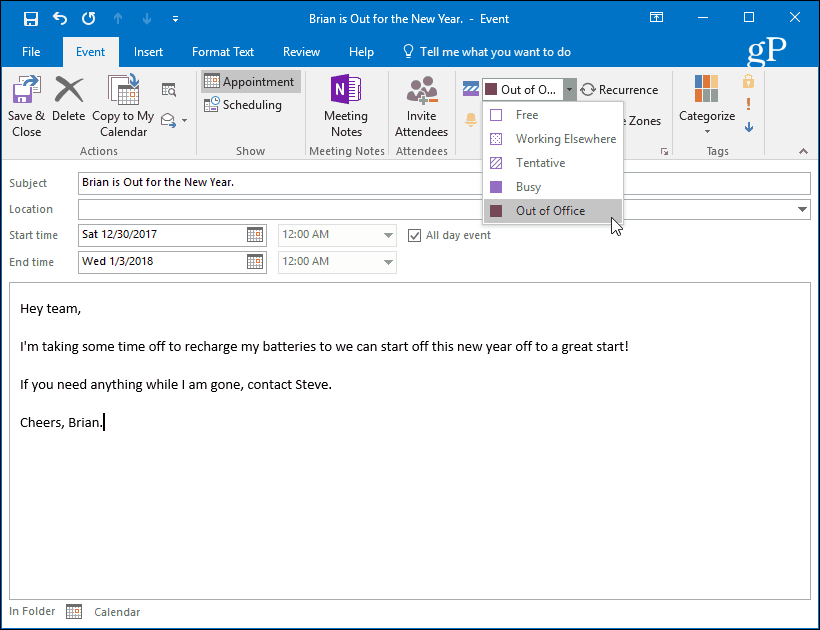
Када завршите, време које сте изабрали ће се појавити у календару као време блокирано док ви нисте отишли.
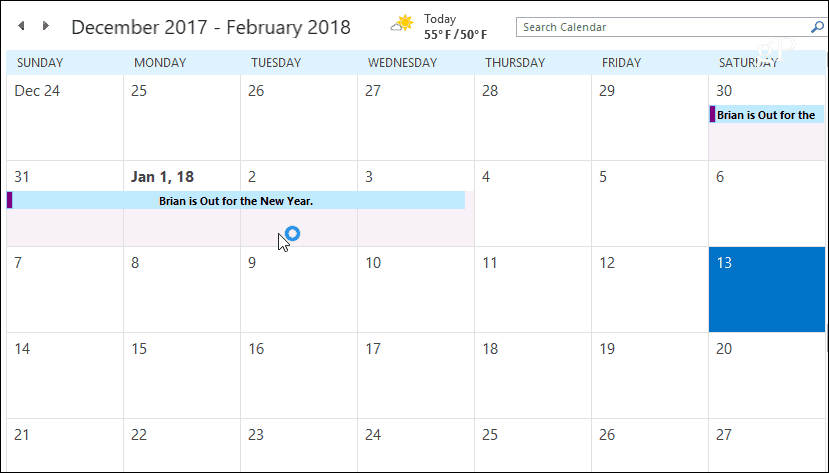
Коришћење Оутлоок.цом
Иди на Оутлоок.цом и пријавите се ако већ нисте, а покрените календар из покретача апликација у горњем левом углу екрана.
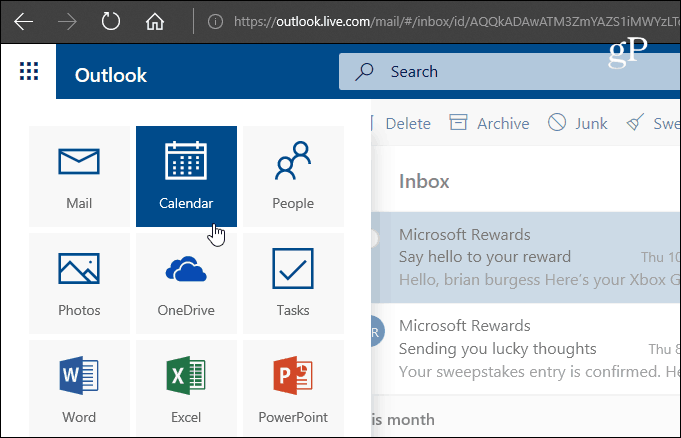
Затим изаберите Ново> Календар догађаја.
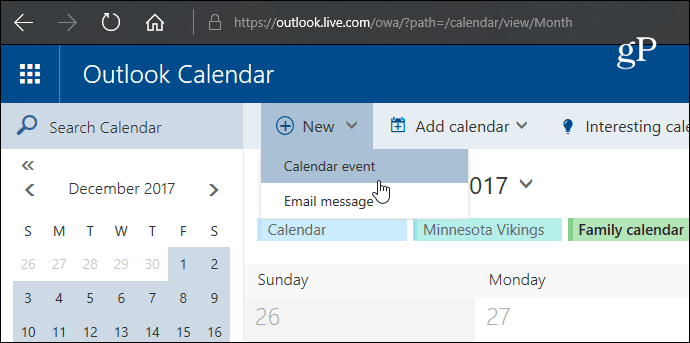
Сада упишите да сте ван канцеларије у пољу Детаљи. Одаберите дан почетка и време одмора и датум и време када ћете се вратити. Затим обавезно означите поље „Цео дан“. Изаберите Календар у који ћете сачувати, подесите Прикажи као на „Аваи“ и подесите Понављање и Подсетник никада и нико. Затим, ако желите, откуцајте поруку која ће људима с приступом календару омогућити било које информације за које мислите да би им требале. Када завршите, кликните на дугме Сачувај да би га људи могли видети.
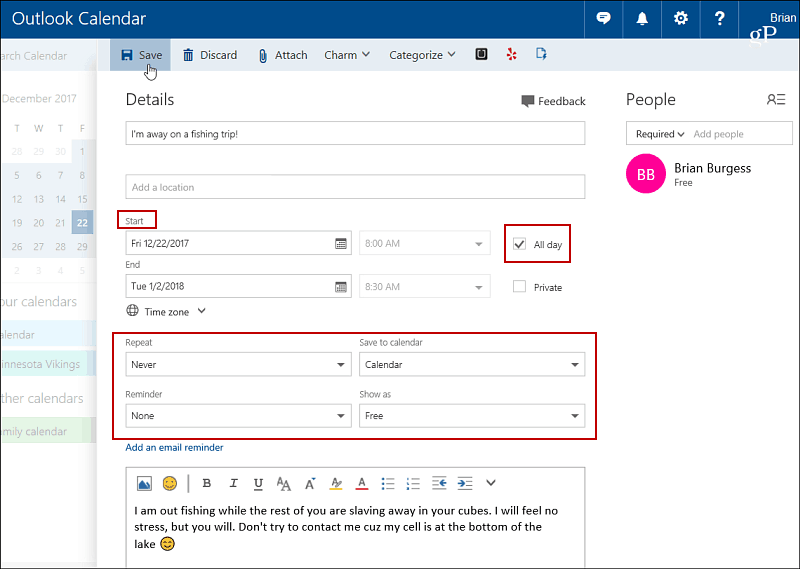
У календару који се може прегледати биће искључени детаљи које сте унели и дани које сте одабрали.
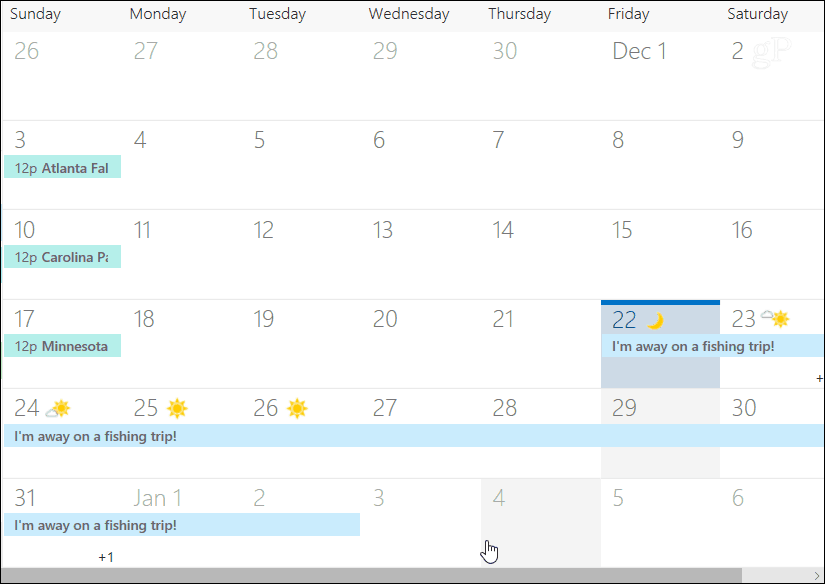
Коришћење апликације Виндовс 10 за пошту и календар
Ако сте на Виндовс 10 и користите Апликација за пошту и календар, можете да креирате и унос „Изван уреда“. Покрените апликацију Календар и кликните „Нови догађај“ на левој табли.
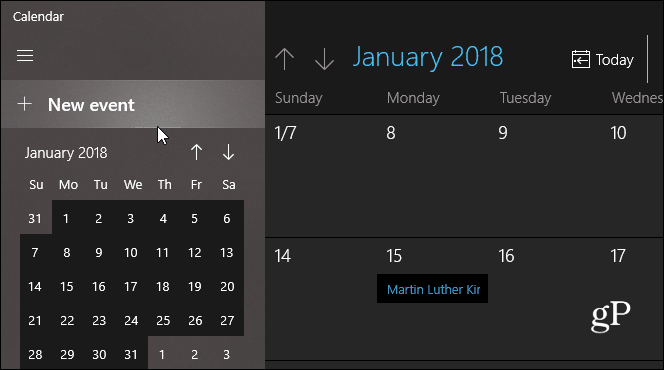
Затим попуните име свог путовања, изаберите датум и време и унесите опционалну поруку. Као и код осталих верзија, обавезно означите поље „Цео дан“. Такође, изаберите опцију Оут оф Оффице из Прикажи као падајућег пада на врху и кликните на Спреми и затвори.
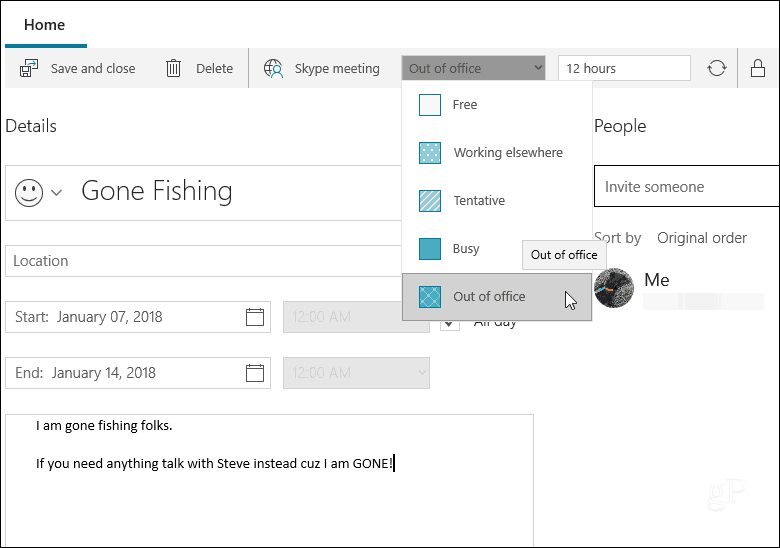
Ако сте у Оутлоок календару на било којој од ових апликација, лако је створити унос како бисте другима знали да сте изван уреда или ван уреда током одређеног времена.
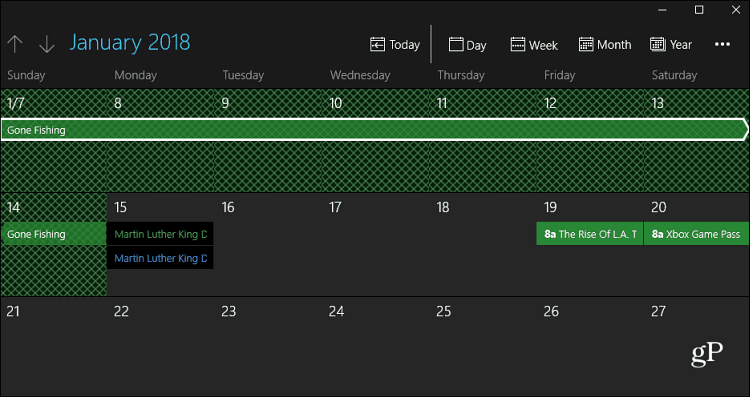
Баш као и друге опције приказане горе, након што завршите, време у календару ће бити блокирано.
Обавештавате ли друге у вашем дељеном календару када немате? Коју верзију календара користите? Оставите коментар испод и јавите нам.



